易家知识网(易家电子)ejdz.cn
COPYRIGHT © 2023
渝ICP备20008086号-17
 渝公网安备50010702505138号
渝公网安备50010702505138号
国区的的Apple Store软件下载有很多的限制,许多苹果用户想要下载的软件国区都没有,某宝卖的账号又贵,还不能保障安全,下面给大家带来如何自己注册一个Apple Store的美区账号。
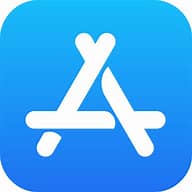
首先来到苹果官网
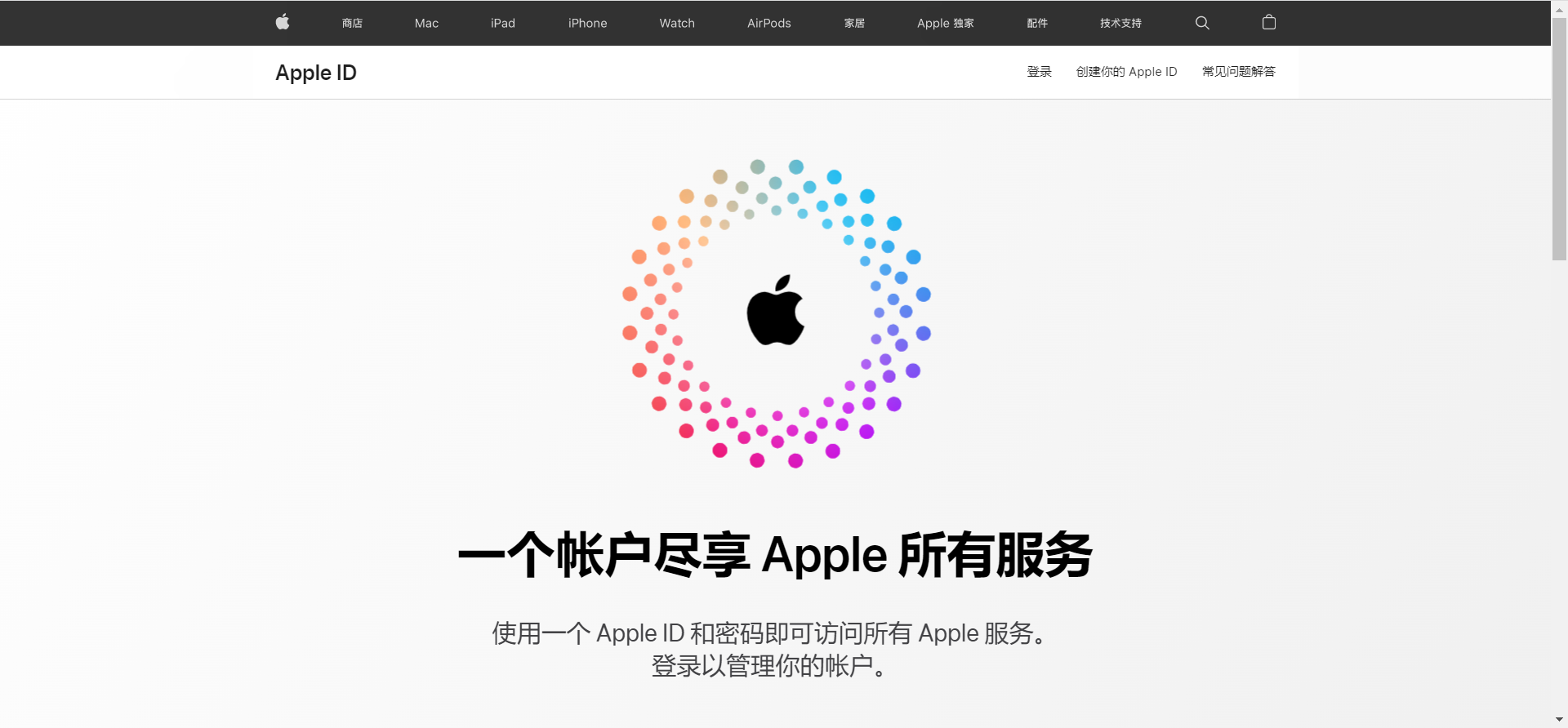
然后点击右上角的创建Apple ID
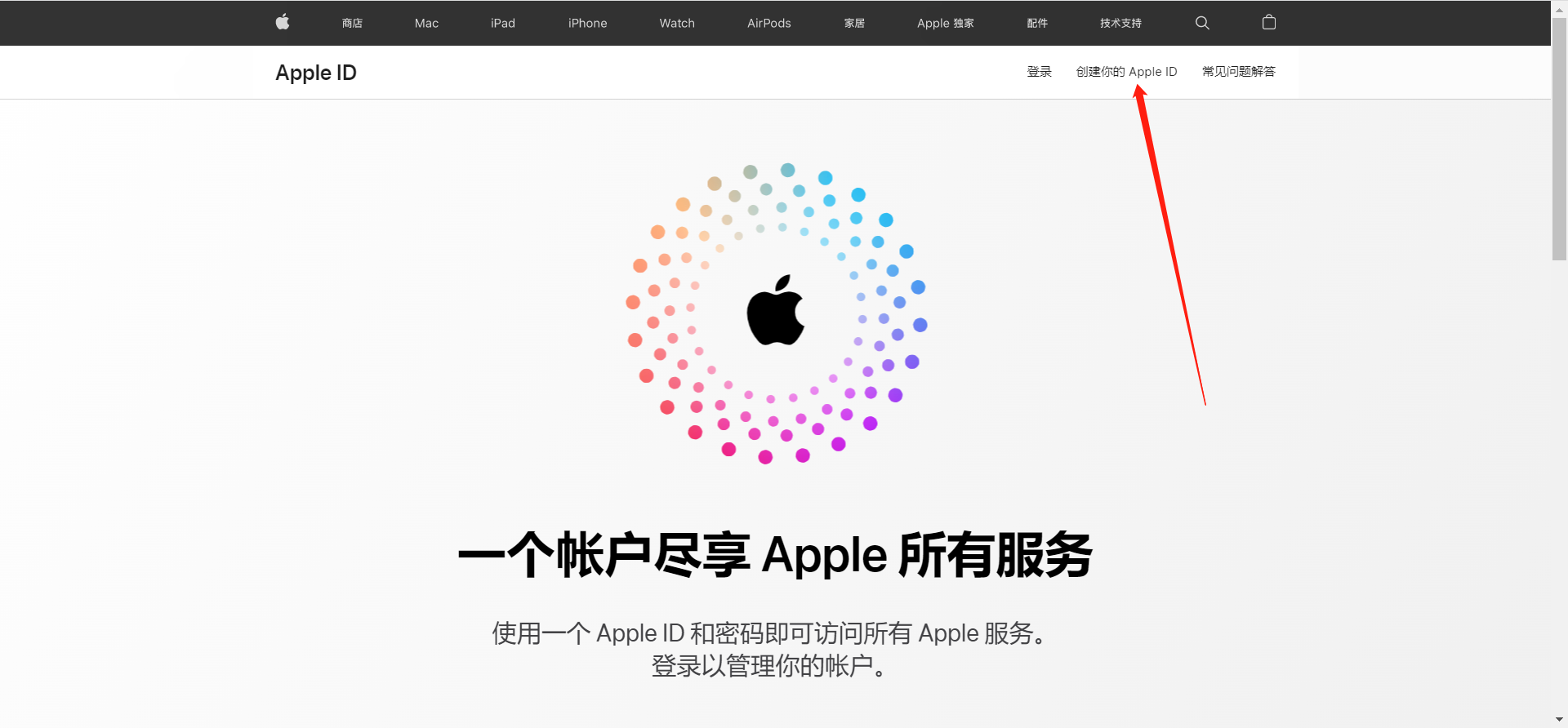
来到创建Apple ID的页面
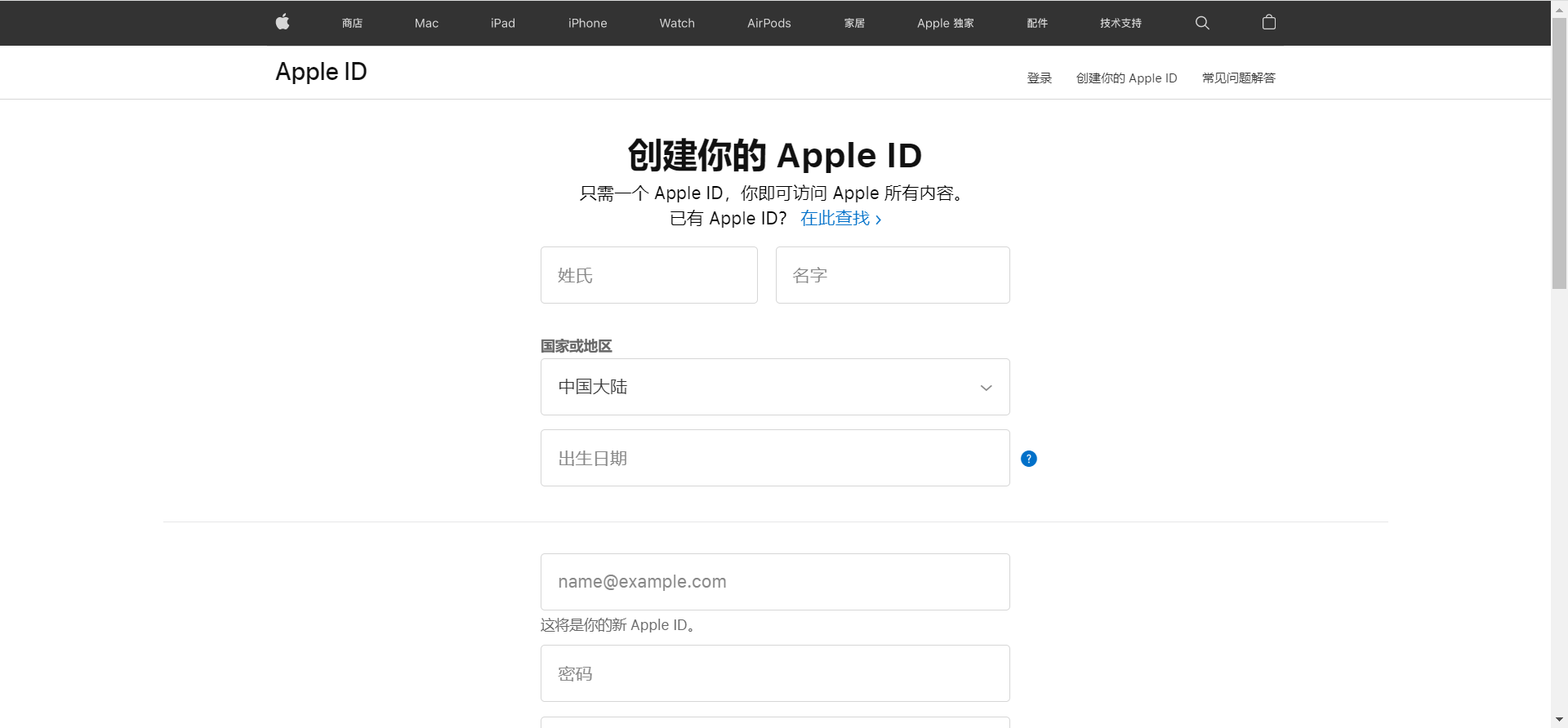
填入苹果官网需要的数据,记得出生年月日一定要大于18岁,邮箱账号必须是之前没有注册过Apple ID的,建议使用一个新注册的邮箱
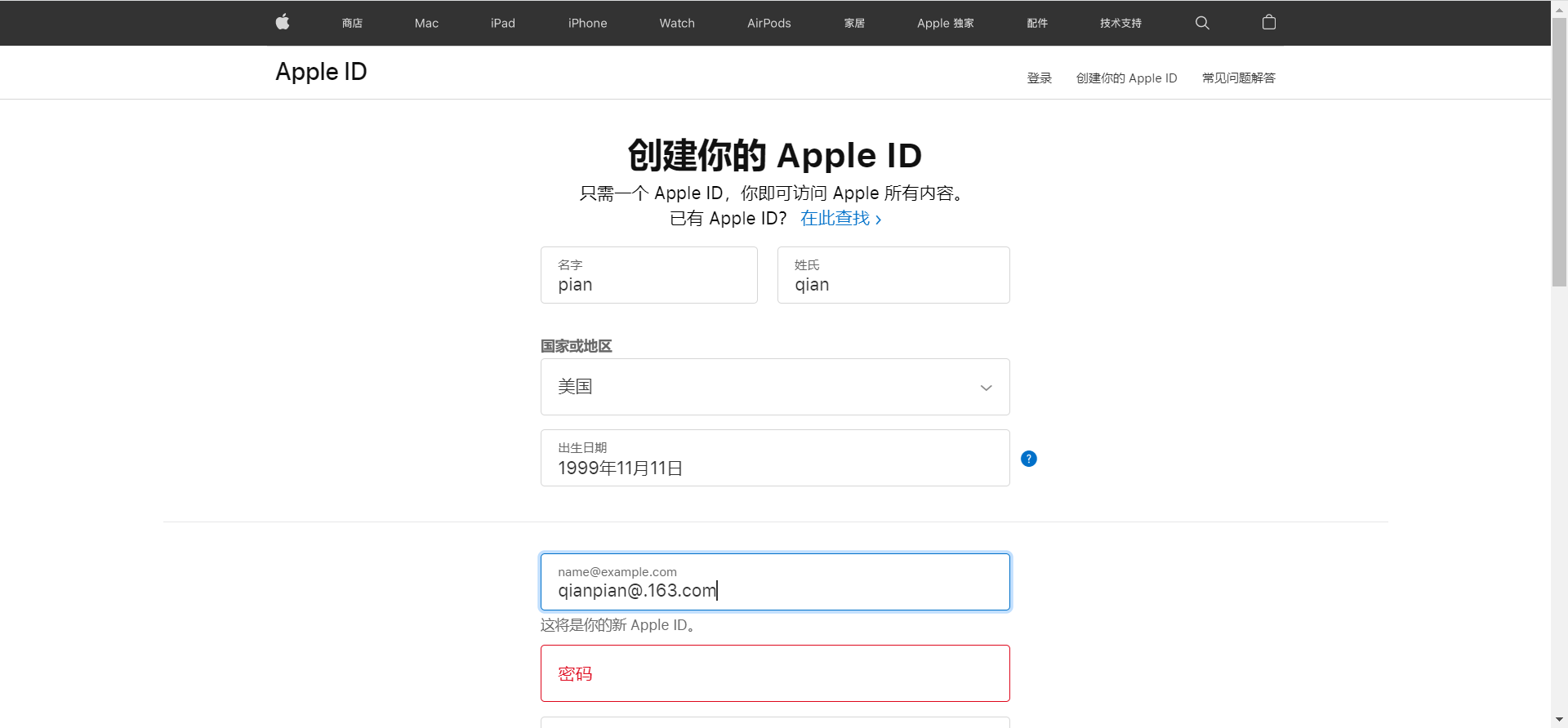
然后输入自己的手机号,之前注册过苹果ID的也可以,选择你手机号码的所在地,中国大陆就选中国大陆,红框里面的可以不勾选
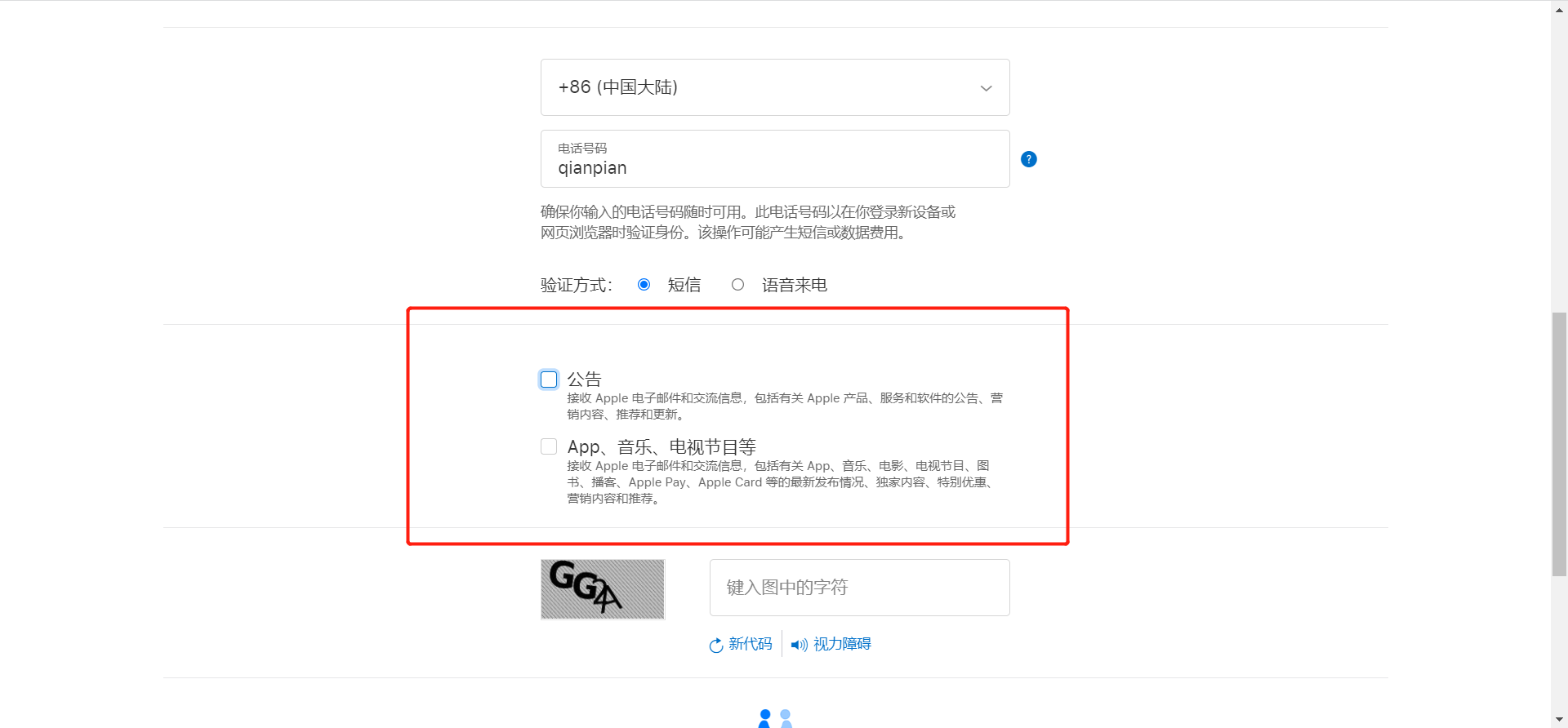
把收到的验证码填写进来
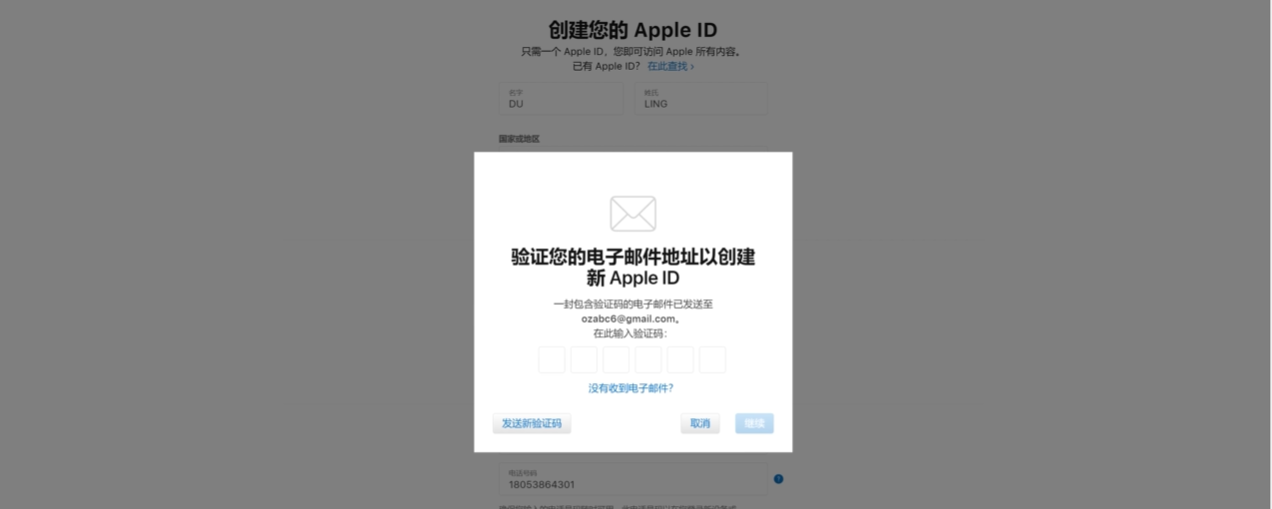
这个时候我们就登陆进来了

点击付款方式
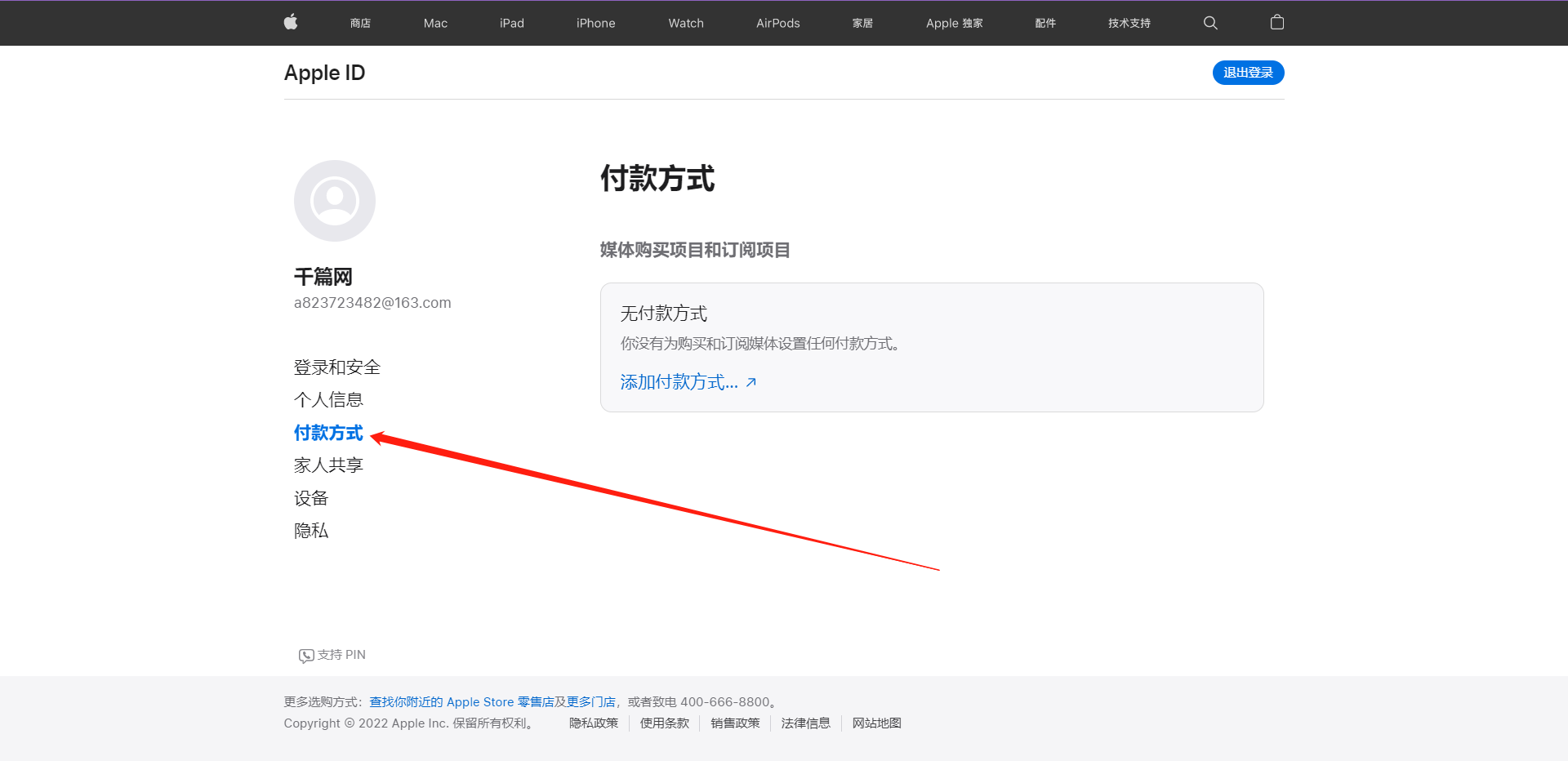
等下我们会用到详细地址,请大家点击这段文字,这个网址可以帮助大家制作出一个虚拟地址
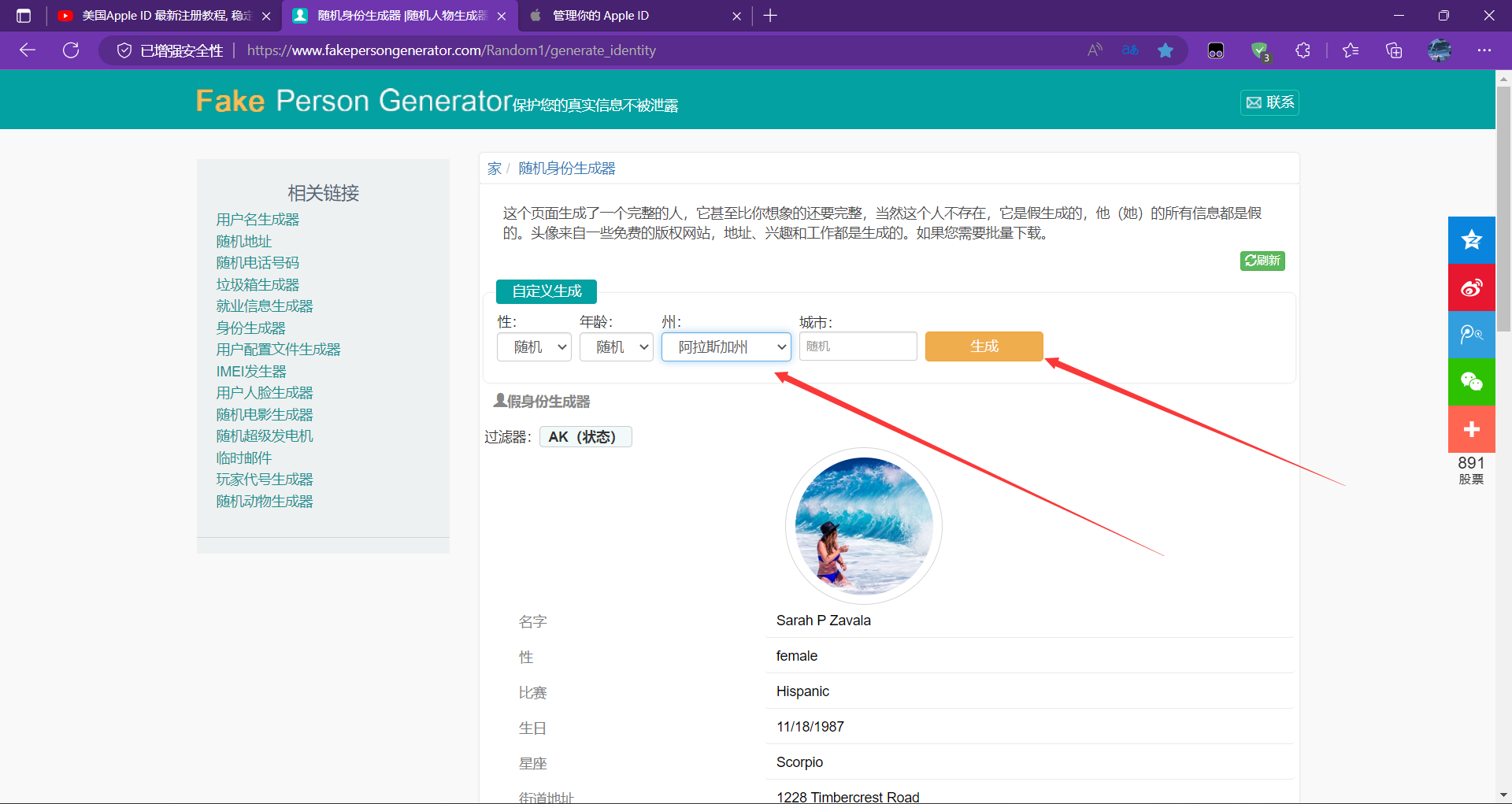
地区一定要选择美国,付款方式选择无就可以了
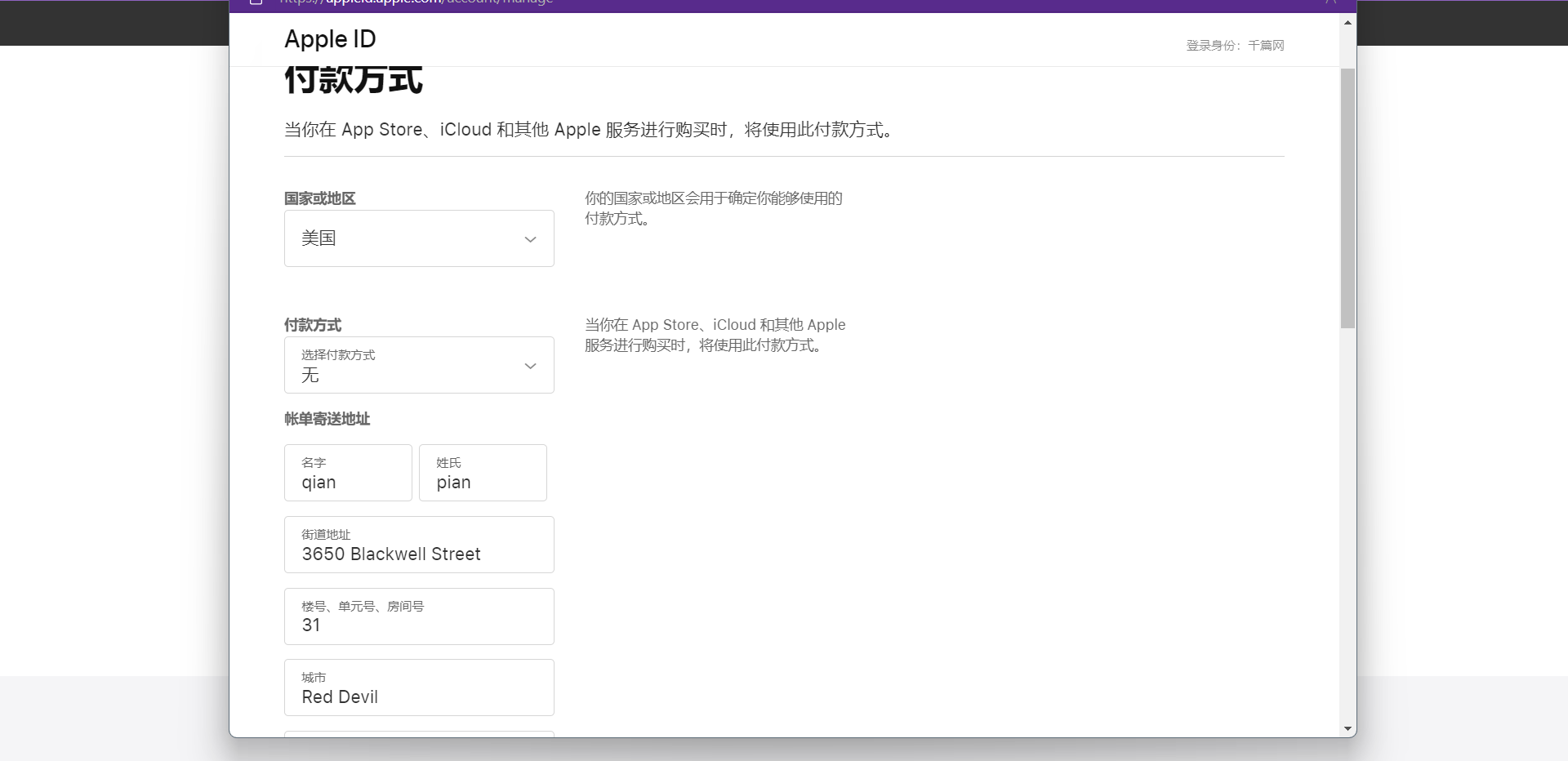
大家最好选择美国的阿拉斯加州,因为他是美国的免税州,更容易注册成功
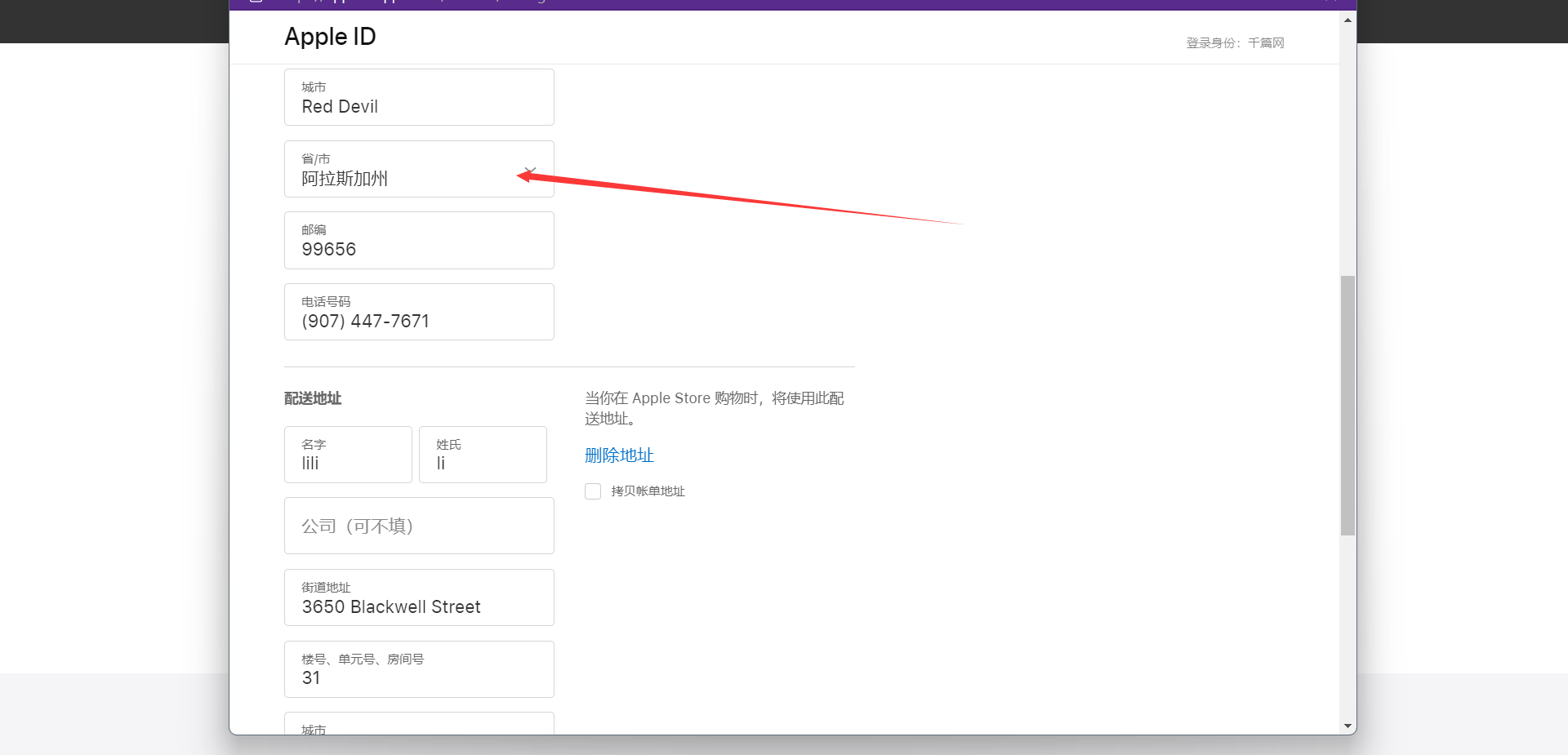
点击勾选拷贝地址,然后点击保存就可以了,我这里因为已经注册过了,所以是更新
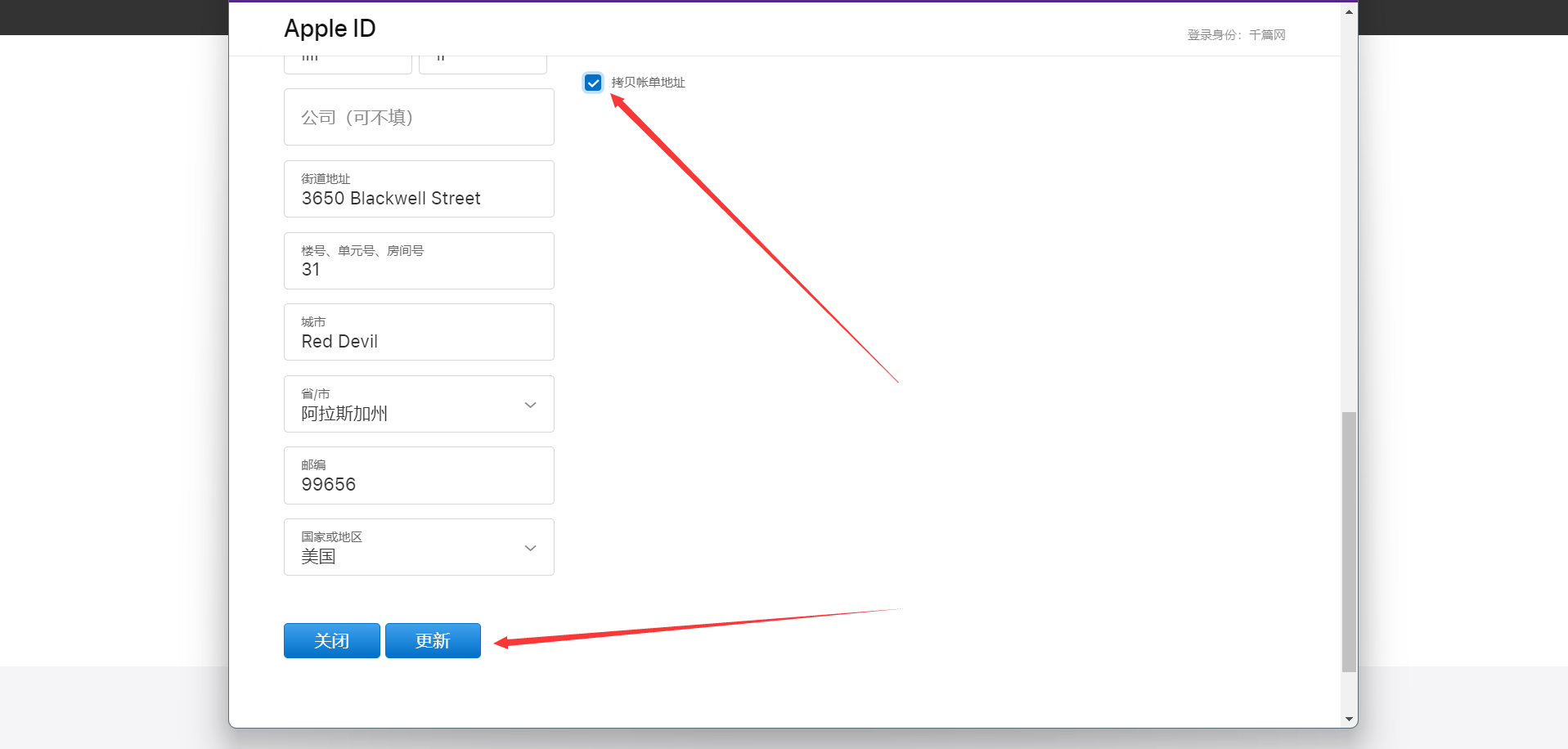
我们打开手机上的Apple Store,把之前的账号退出
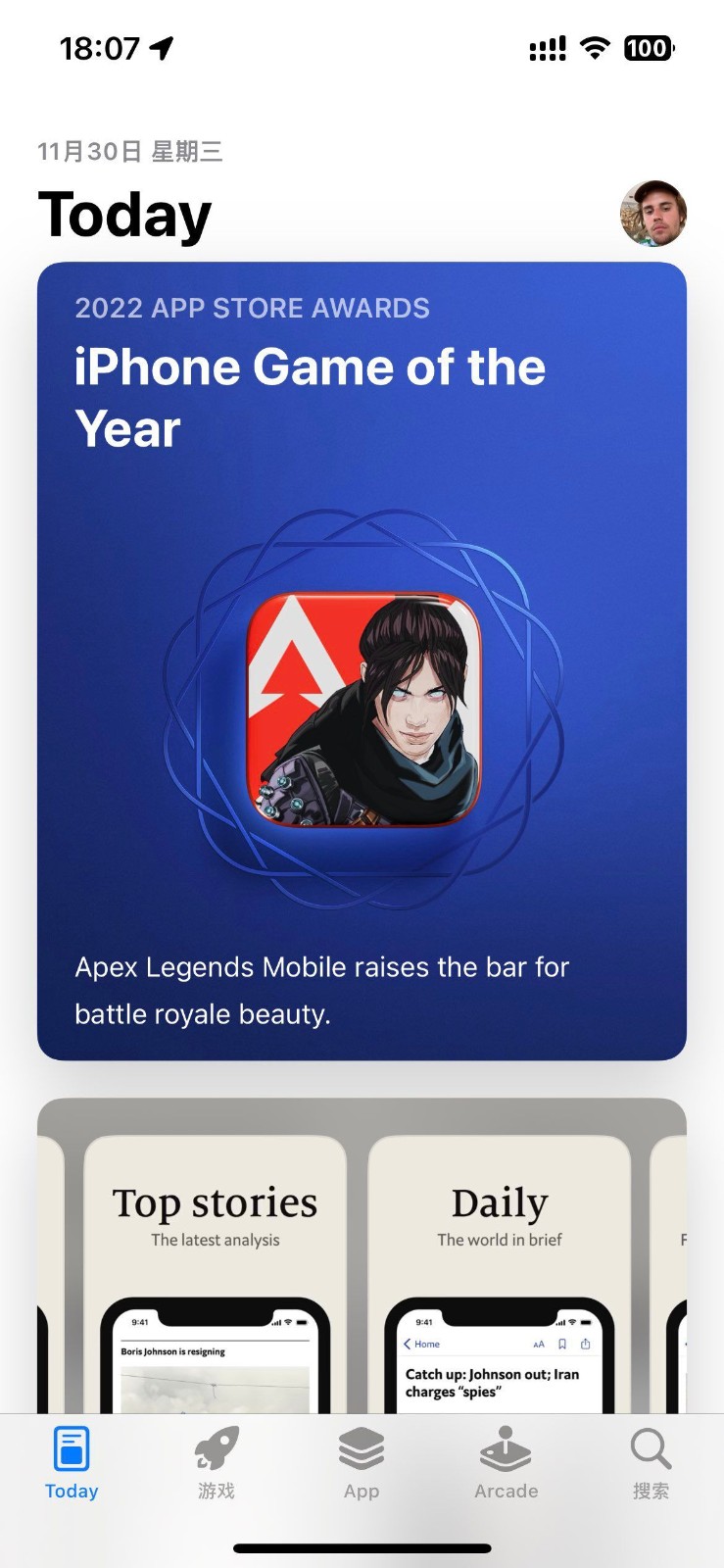
点击右上角的头像,滑倒最下面,点击退出登陆
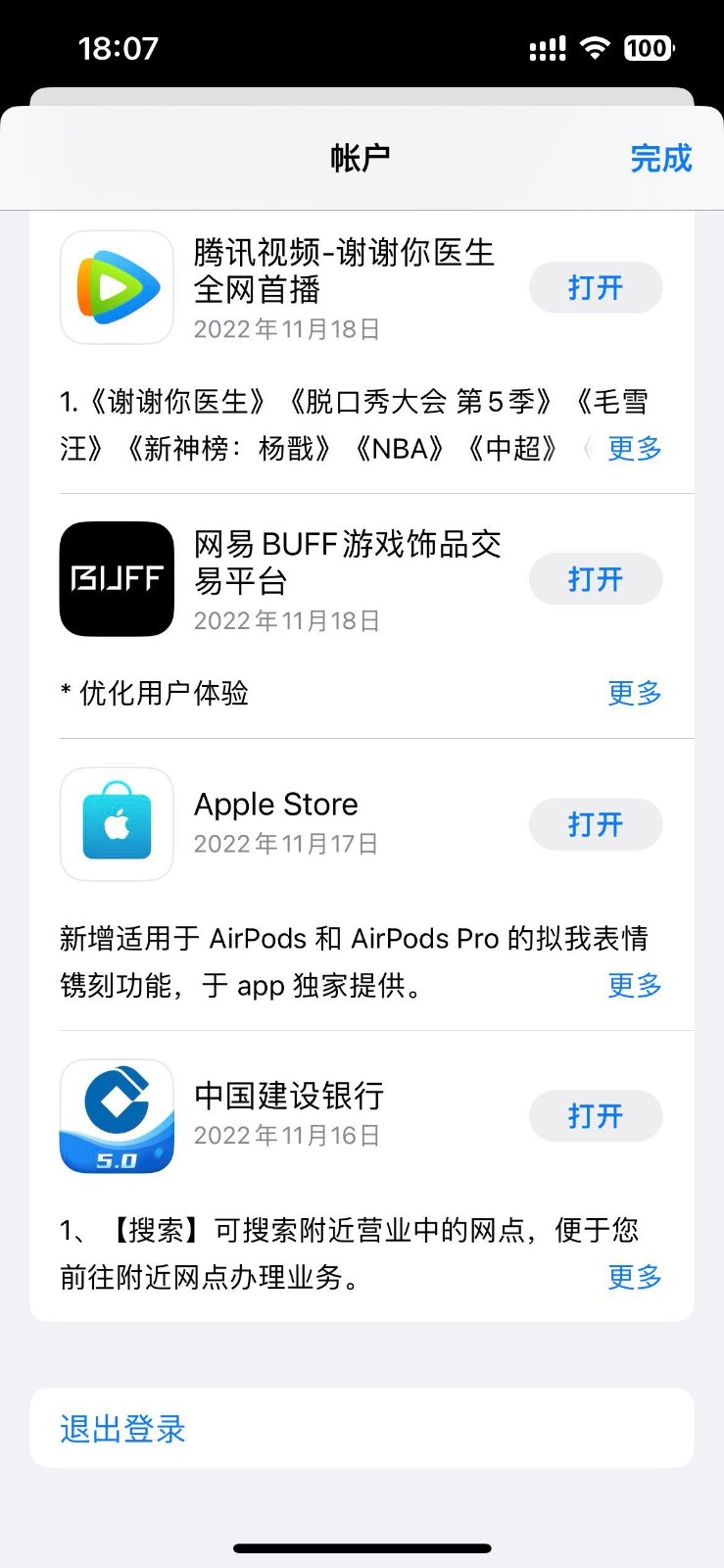
再次点击右上角的头像,登陆我们刚刚注册的账号

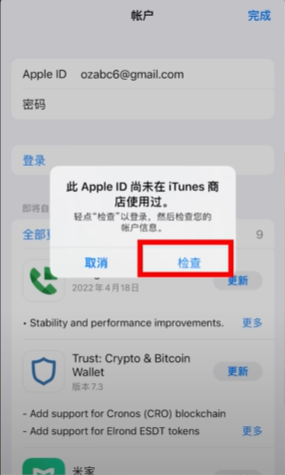
然后我们点击同意条款与条件,一直点击下一页就可以了,不需要修改任何选项
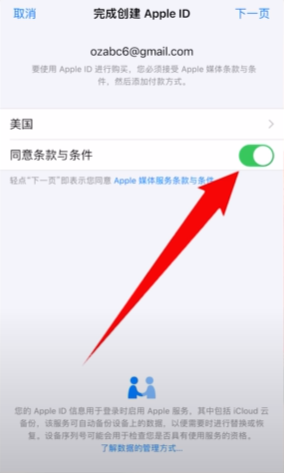
提示我们已经创建成功,这样我们就可以下载外区商店的APP了
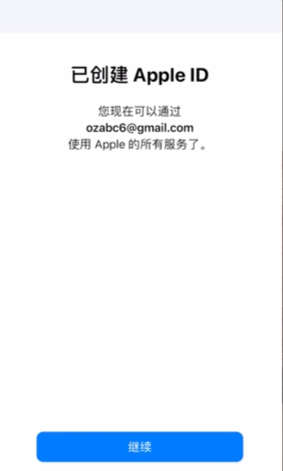
以上就是Apple Store美区账号注册的全部详细教程,希望对大家有帮助。
暂无评论,期待你的妙语连珠
已收到!
我们将尽快处理。